
gdisk快速分区工具
版本:win7 v10.02.13 绿色免费版大小:2.59M
类别: 硬盘工具 系统:WinAll, WinXP, Win7, Win8
立即下载
版本:win7 v10.02.13 绿色免费版大小:2.59M
类别: 硬盘工具 系统:WinAll, WinXP, Win7, Win8
立即下载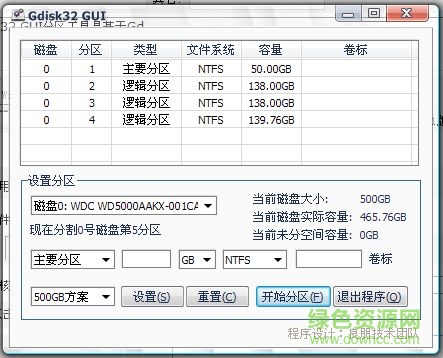
gdisk分区工具是一款快速硬盘分区辅助工具,让你实现硬盘的拼接与剪切功能,通过简单的硬盘操作方式就能够实现你所需要的硬盘分区效果,支持各类容量的硬盘分区,快来绿色资源网下载吧!
Gdisk一键分区是基于Gdisk(11.5.0.2165)的16位系统下运行的硬盘分区工具,支持大硬盘。采用向导式操作,并有详细的提示信息,可确保多硬盘环境下的操作安全。可用于硬盘或光盘启动,适合装机使用。
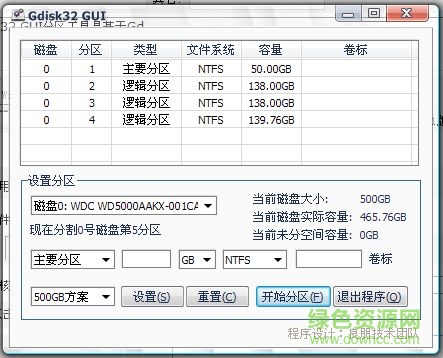
本程序运行后会根据用户所选硬盘大小自动给出一个分区配置!用户可单击各分区的列表更改分区大小和分区格式!也可以自行对配置文件中各种硬盘的分区多少及各分区的容量进行更改!如果用户对所推荐分区不满意!也可以单击“重置(C)”按钮清除默认推荐!然后自己重新建立分区!
本工具内置了20GB、40GB、80GB、120GB、160GB、200GB、250GB、300GB、320GB、400GB、500GB、640GB、750GB、1TB和1.5TB等15种常见硬盘的分区方案!其中除了20G硬盘是分为C、D两个分区和40G硬盘是为为C、D、E三个分区外!其它容量的硬盘均分为四个分区!
gdisk快速分区工具可以用来进行磁盘分区操作,在实际操作过程中,用户们可以很清晰的看到我们所需要执行的任务操作,这便于临时的修改重置操作。那么接下来就跟着绿色资源网小编一起来学习gdisk快速分区工具的使用方法
1.把制作好的u启动u盘启动盘插在电脑usb接口上,然后重启电脑,在出现开机画面时用一键u盘启动快捷键的方法进入到u启动主菜单界面,选择【02】运行u启动win8pe防蓝屏版,按回车键执行
2.依次点击桌面左下角Windows图标——分区工具——GDISK快速分区
3.在弹出的的gdisk分区工具主界面窗口中,展开磁盘选择下拉菜单,单击选择需要进行分区的磁盘
4.接着设置主分区和逻辑分区,通常主分区为一个,其它设置为逻辑分区
5.设置以实际大小或者百分比来分配磁盘空间
7.选择磁盘文件系统类型,这里只有NTFS和FAT32这两种模式,接着再设置卷标名,完成以上操作后点击“设置”按钮来保存当前磁盘分区属性
8.当然了,以上的方法是一个一个的进行设置,在这里gdisk快速分区工具专为用户提供各项分配方案,更利于用户的选择,
9.完成磁盘分配设置后,点击“开始分区”按钮,此时会弹出一个信息提示窗口,点击“确定”按钮即可,
10.然后等待gdisk分区工具完成操作即可
查看全部